把手機變可愛♡iPhone「手機愛心解鎖」教學懶人包,用限動就能搞定、同步提供桌布下載
網路上有一句話是「可愛是兩個字,卻跟隨我一輩子」,不難明白可愛是女生不停追求的氛圍感♡之前曾聊過如何讓手機出現「愛心模式」,並同步分享延伸使用法,讓兩支手機都能同時出現愛心。如今與女孩加碼分享「手機愛心解鎖」方式,讓你連解鎖手機都可以很夢幻!
 Photo from Pinterest
Photo from Pinterest
現代人都會幫手機設定密碼,以保護個資安全。以iPhone為例,當我們設定好密碼後,滑開手機、輸入密碼(或Face ID)解鎖前,會看到手機上出現鎖頭符號,然而這個習以為常的圖示,其實可以變成愛心解鎖畫面你知道嗎?
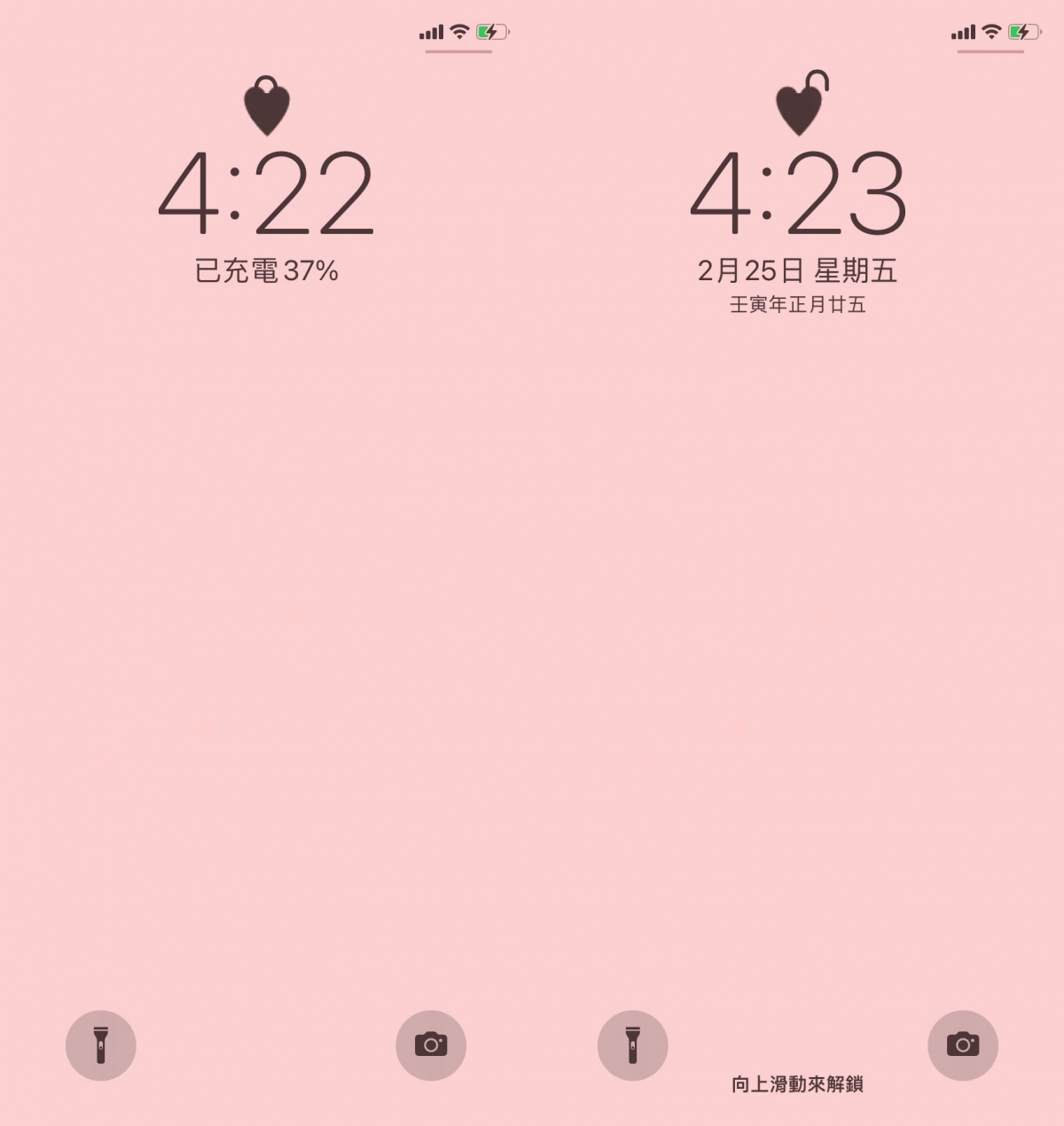 Photo from GirlStyleTW
Photo from GirlStyleTW
手機愛心解鎖
其實讓手機解鎖畫面變成愛心圖示非常簡單,用到的便是「桌布設定」功能。白話來說,當我們用一張有愛心圖示的圖片,為手機鎖定時的桌布,只要愛心顏色跟鎖頭顏色一樣、把愛心擺在對應的位置,就可以出現愛心解鎖畫面啦!
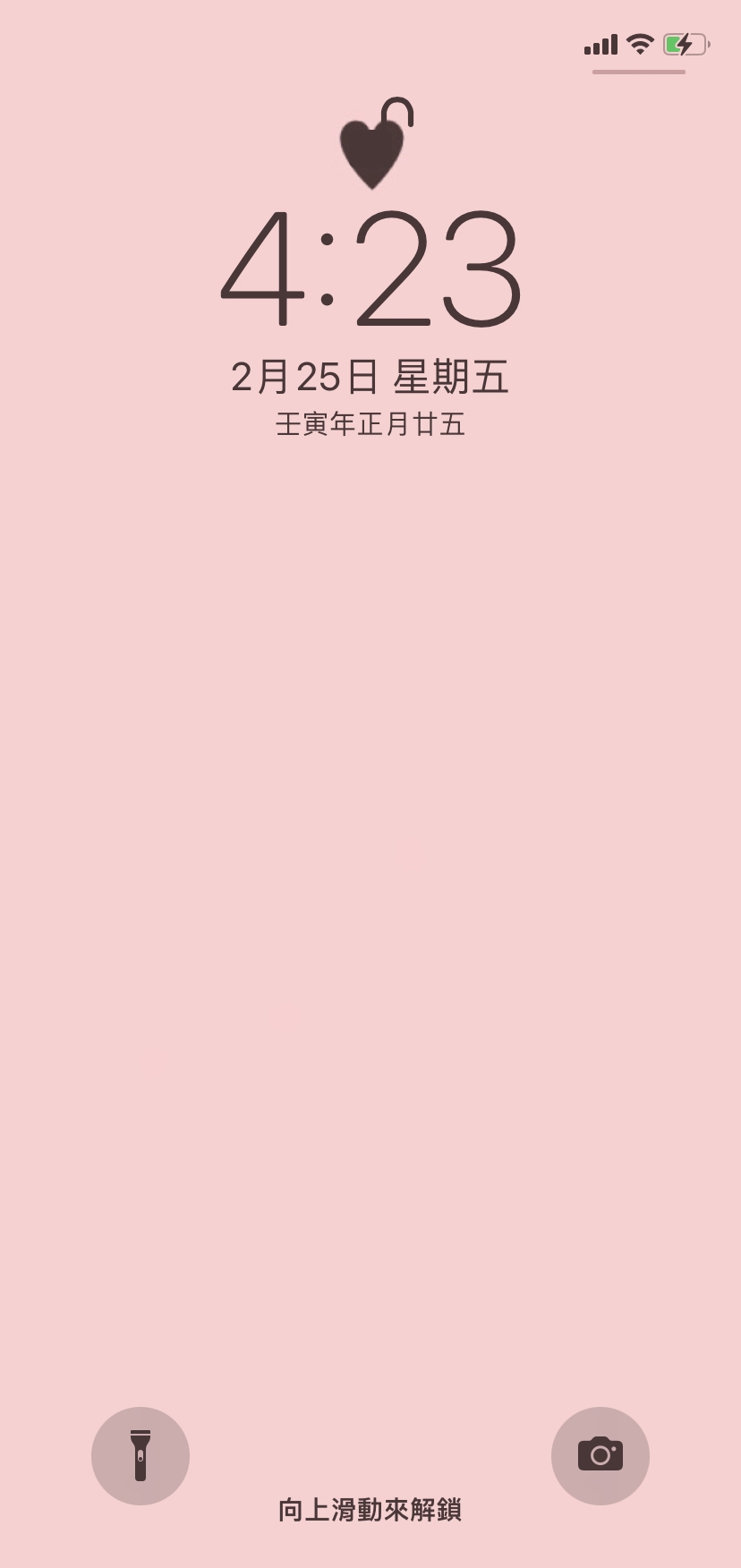 Photo from GirlStyleTW
Photo from GirlStyleTW
手機愛心解鎖教學
步驟1:製作愛心桌布
由於愛心桌布需對應到解鎖圖示位置,所以桌布要額外製作。編輯這邊是透過IG限動來做(也可以用其他軟體來製作),設置了一個純色底圖,然後在畫面中放入「❤」符號後並儲存,就可以獲得一張有愛心圖示的桌布。
備註:需將愛心顏色對應鎖定時出現的鎖頭顏色,隨著桌布底圖的顏色差異,有時候鎖頭會是深色、有時候是白色,女孩們可以多注意~
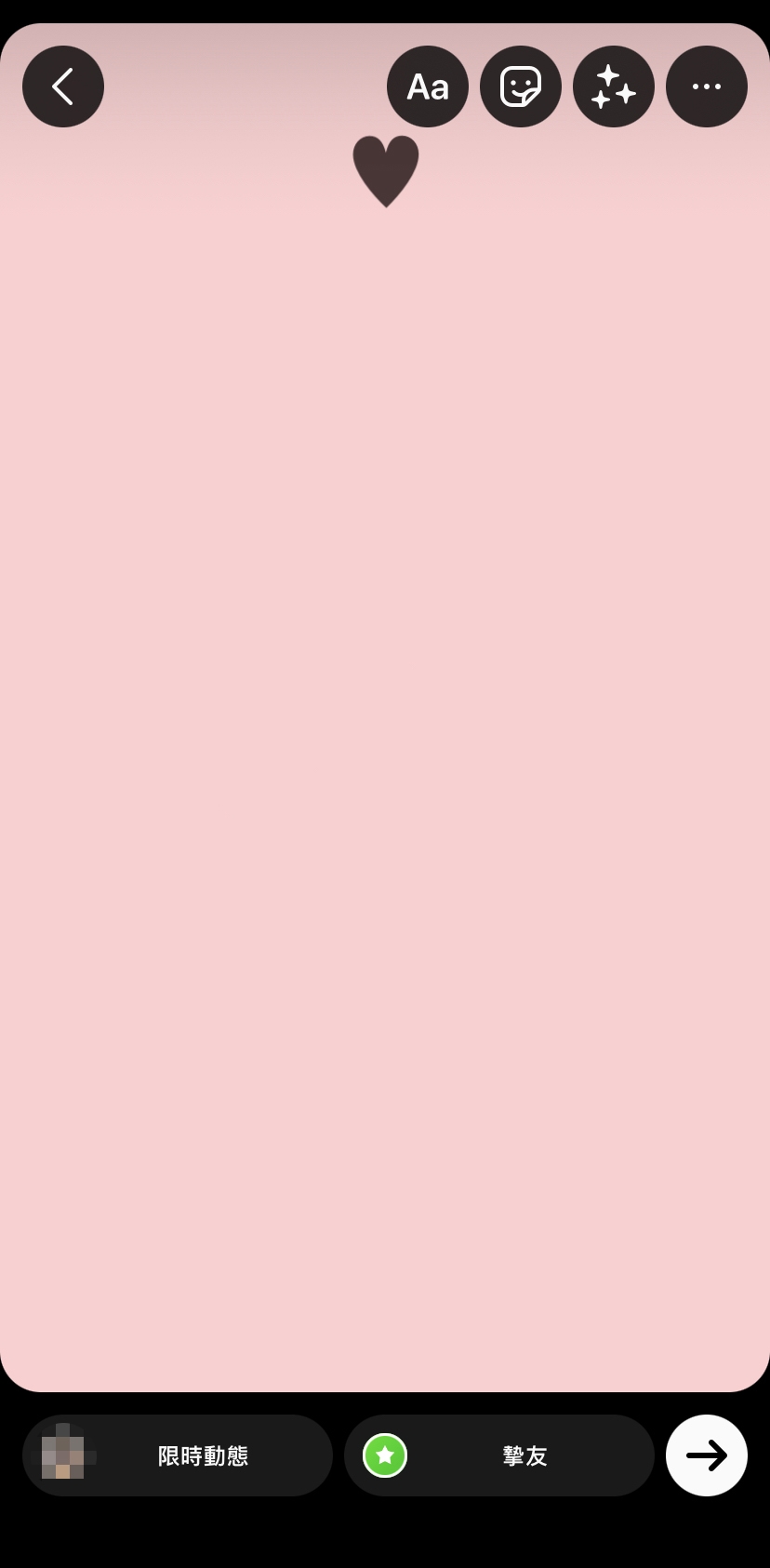 Photo from GirlStyleTW
Photo from GirlStyleTW
步驟2:設定成鎖定畫面
獲得愛心桌布後接著就是設定鎖定畫面,進入相簿後點選照片,選取左下角的圖示會看到「作為背景圖片」,就會進入桌布設定頁面,這時要花點耐心調一下桌布大小與愛心位置,憑感覺抓取剛剛好對應的鎖頭的區域這樣。(編輯試了蠻多次~多點耐心就沒問題)
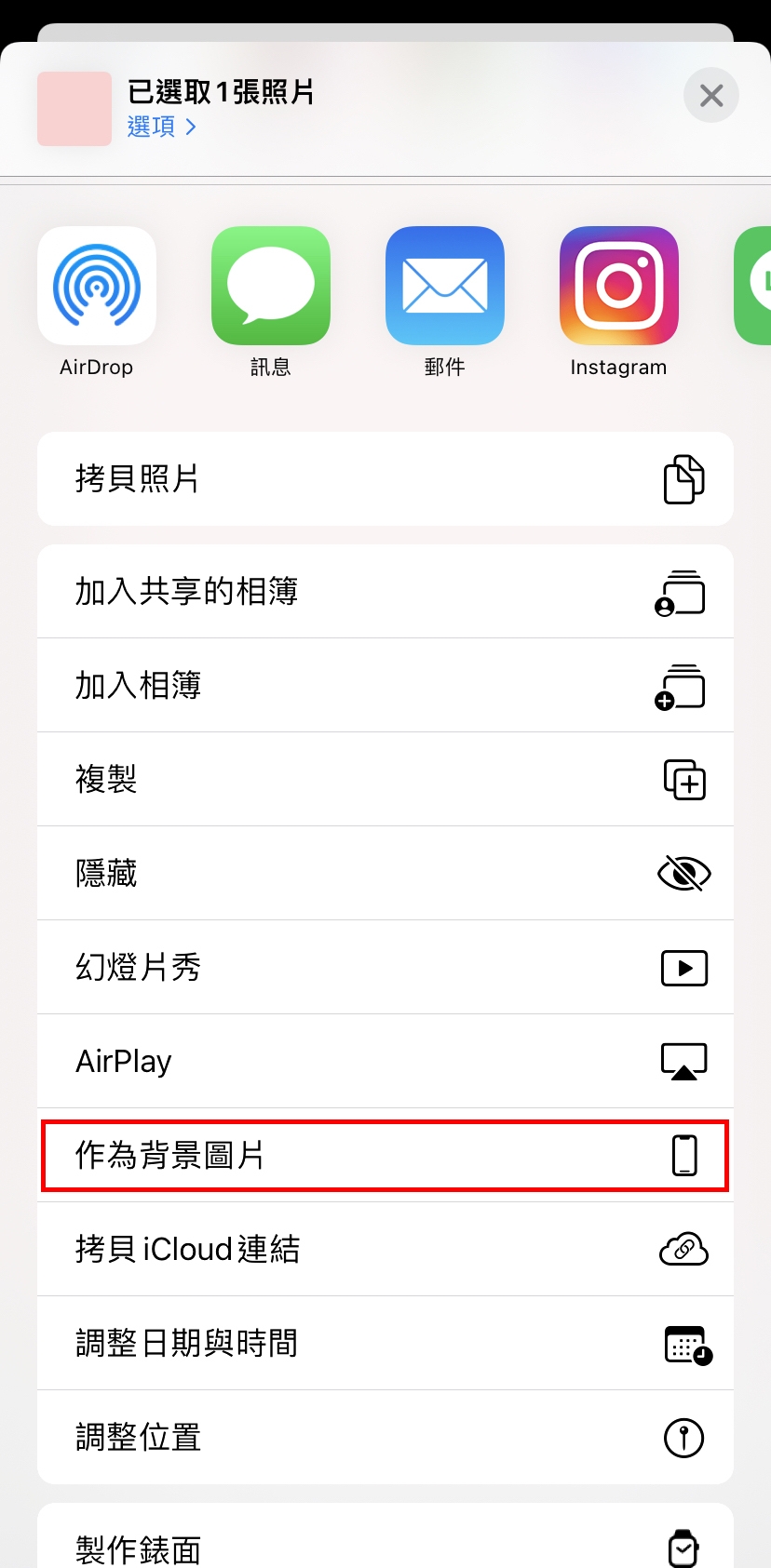 Photo from GirlStyleTW
Photo from GirlStyleTW
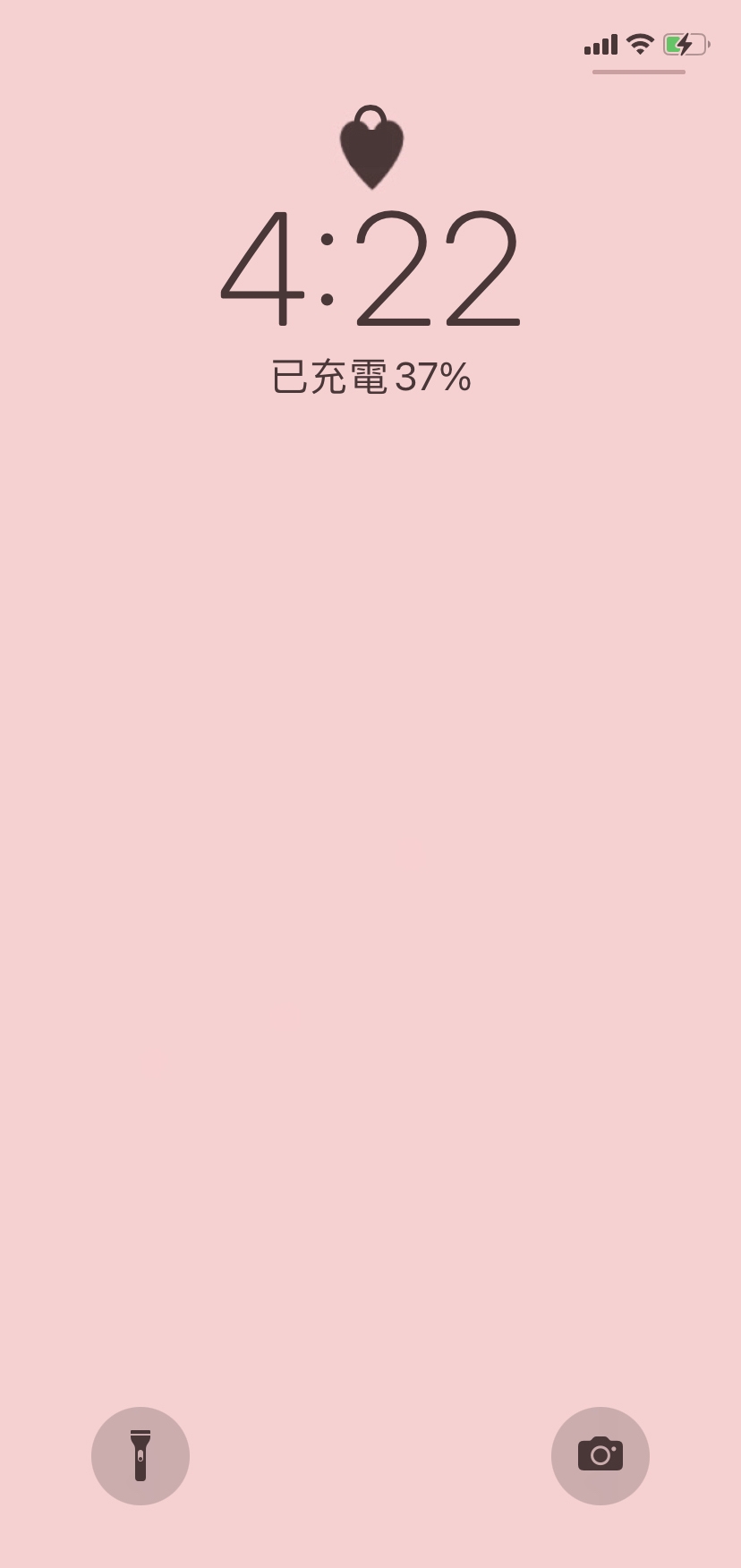 Photo from GirlStyleTW
Photo from GirlStyleTW
設定好後重新打開手機,就會看到解鎖圖示因與桌布上的愛心重疊、畫面結合的關係,變成愛心鎖頭模樣~是不是超可愛呢!最後編輯也直接提供範例中的素色愛心桌布,供大家使用。不喜歡素色桌布的話,也可以在你喜歡的桌布上,另外放一顆愛心上去,會出現一樣效果唷~
愛心桌布下載
 Photo from GirlStyleTW
Photo from GirlStyleTW
延伸閱讀:小仙女必學技能♡「iPhone左上角愛心」設定教學大公開!簡單3步驟讓手機萌度UP
-
By 台灣女生日常編輯部